本記事では、『BenQ LaptopBar』をレビューしています。据え置き型モニター用のモニター掛式ライト「BenQ ScreenBar」シリーズを機能はそのままに小型化してノートパソコン用に仕立てた製品です。小さいながらも明るさ調整や色温度調整機能を備えており、滑らかに色が変化する様子は操作していてとても心地よいです。
こんにちは。暗い部屋で作業するのが大好きな、筆者のはしかん(@hashikan3)と申します。
普段、部屋の天井照明はOFFにして、いくつかの間接照明の光だけで作業しているのですが、キーボードが見づらい時など、たまに手元に明かりが欲しいときがあるんですよね。
本記事でレビューする『BenQ LaptopBar』は、部屋の雰囲気を大事にしつつ、手元を明るく照らせるノートパソコン用のLEDライトです。

デスクに固定するデスクライトとは違い、バッテリー内蔵でコンパクトに持ち運べていつでもどこでも常に明るい環境で作業が可能になります。
ライトありなし時の明るさの違い
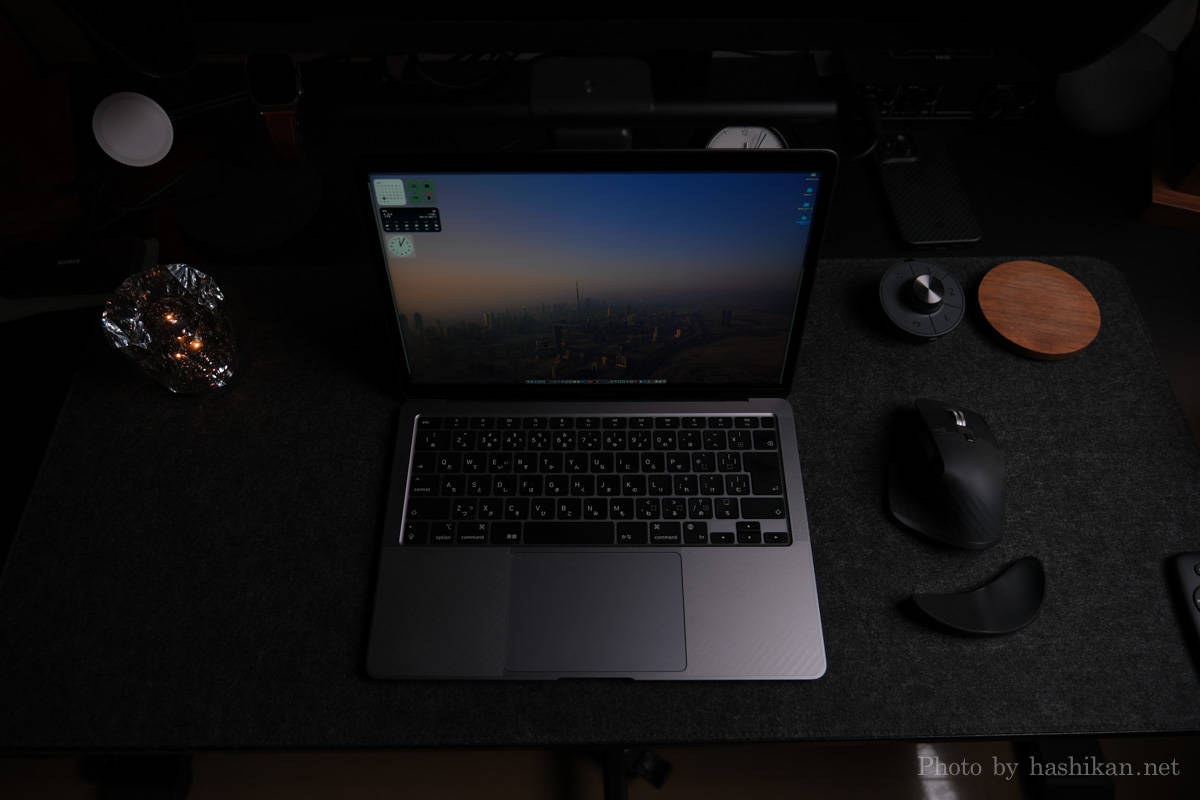
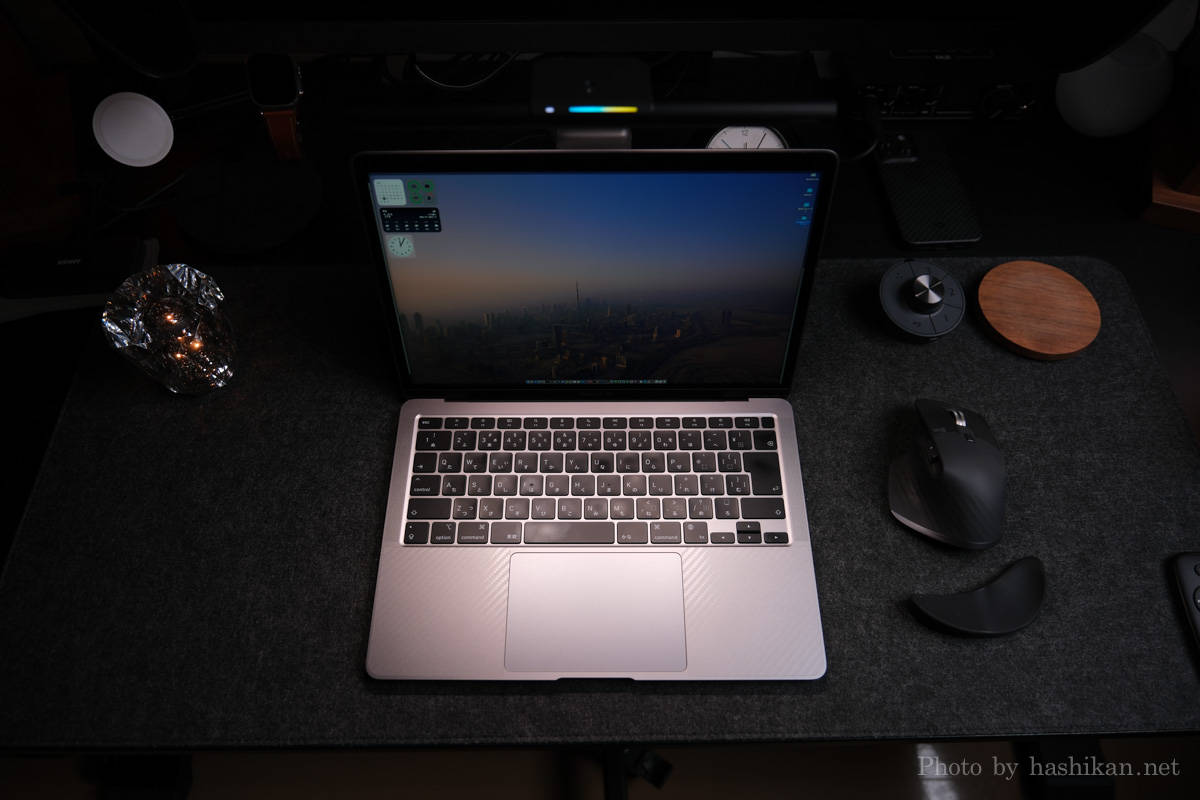
周囲が暗い状況だとその差は歴然。手元が見やすくなって、キートップの文字がクッキリ読み取れます。
ノートパソコン一台でミニマルに作業されたい方や照明好きの方におすすめのガジェットです。

- ノートパソコンのディスプレイ背面に取り付けて使うノートパソコン用LED照明
- 明るさ調整、色温度調整が可能で、自動調光機能も搭載
- バッテリー搭載で、満充電で約5時間連続使用可能(実測値)
- キャリンクケース付きで約240gと、スマホ1台分の重さで持ち運びラクラク
- 折りたたみ式のアームを伸ばせば高い位置からデスク周辺も明るくできる
本記事では、『BenQ LaptopBar』の製品概要や操作方法、また、ちょっと気になったポイントもあったのでじっくり写真多めでレビューしていきます。

- 小型だけど輝度、色温度、自動調光モードを搭載
- バッテリー内蔵でワイヤレスでどこでも明るい環境で作業できる
- 折りたたみ式アーム内蔵でノートパソコン周辺も明るくできる
- ノートパソコン1台でミニマルに作業したい方にピッタリのLEDライト
- ライト部分とノートパソコンのディスプレイ角度が個体によっては平行にならない(対策済み)
本記事はメーカーのBenQ様よりサンプル品をご提供いただき作成していますが、忖度なく正直な感想を書いています。
動画レビューはこちら
BenQ LaptopBar の概要
それではまずは『BenQ LaptopBar』の概要をチェックしていきましょう。
BenQ LaptopBar のスペック
詳細スペックはこちら。
| ブランド | BneQ |
| 商品名 | LaptopBar |
| 型番 | NB21_C |
| 色 | ブラック、ホワイト |
| 装着方式 | ノートパソコンのディスプレイ背面に取り付けるマグネット方式 |
| 照射範囲 | 34cm x 25cm |
| 演色性 | Ra ≥ 95 |
| 照度 | 中央照度700ルクス(照射面から30㎝の場合) |
| 素材 | アルミニウム合金, ポリカーボネート |
| 電源入力 | 5V / max.1.5A USB Port |
| 最大消費電力 | 7max. 7.5W |
| 大きさ | 23.7 x 4.5 x 10.2 cm |
| 重さ | 0.18kg |
| USBケーブル長 | 55cm |
| 保証期間 | 1年間 |
『BenQ LaptopBar』の主な特徴は、バッテリーを搭載していてどこでも持ち運べて使えることと、小型ながら輝度、色温度の調整ができ、自動調光機能も搭載しているところ
据え置き型モニター用のモニター掛式ライト『BneQ ScreenBar Halo』で使える機能がほぼ搭載されています。
外観と付属品
内容物はこちら。

- LaptopBar 照明部分
- LaptopBar バッテリー部分
- 充電ケーブル(USB Type-C to Type-C)
- キャリングケース
- 取り付け用マグネットシート(グレー、シルバー)
LaptopBarは本体が2つに別れています。こちらが照明部分。上部に電源用の近接センサーや明るさセンサーを搭載しています。

反対側にはLEDの照射部と、バッテリー本体と接続するマグネット内蔵のコネクター部分があります。

こちらがバッテリー部分。本体に横線が入っている方にマグネットが内蔵されており、ノートパソコン背面にくっつく面です。

背面側はなにもありません。

2つをこのように接続して使います。

接合部分の端子が15°くらい動くようになっており、ノートパソコンに設置した状態で前後の照射範囲の調整ができるようになっています。


ちなみにバッテリー側面にはバッテリー残量を表すLEDインジケーターと充電用のUSB Type-Cポートを搭載しています。
バッテリー部分はL字型に開くアームを内蔵しており、このように回転して開きます。

こうしてアームを伸ばすことで、一段高い場所から広い範囲を照らす事ができます。

『BenQ LaptopBar』はノートパソコンのディスプレイ背面に取り付けて使います。そのためのマグネットシールが2枚付属しており、これをノートパソコン背面に貼り付けて使用します。
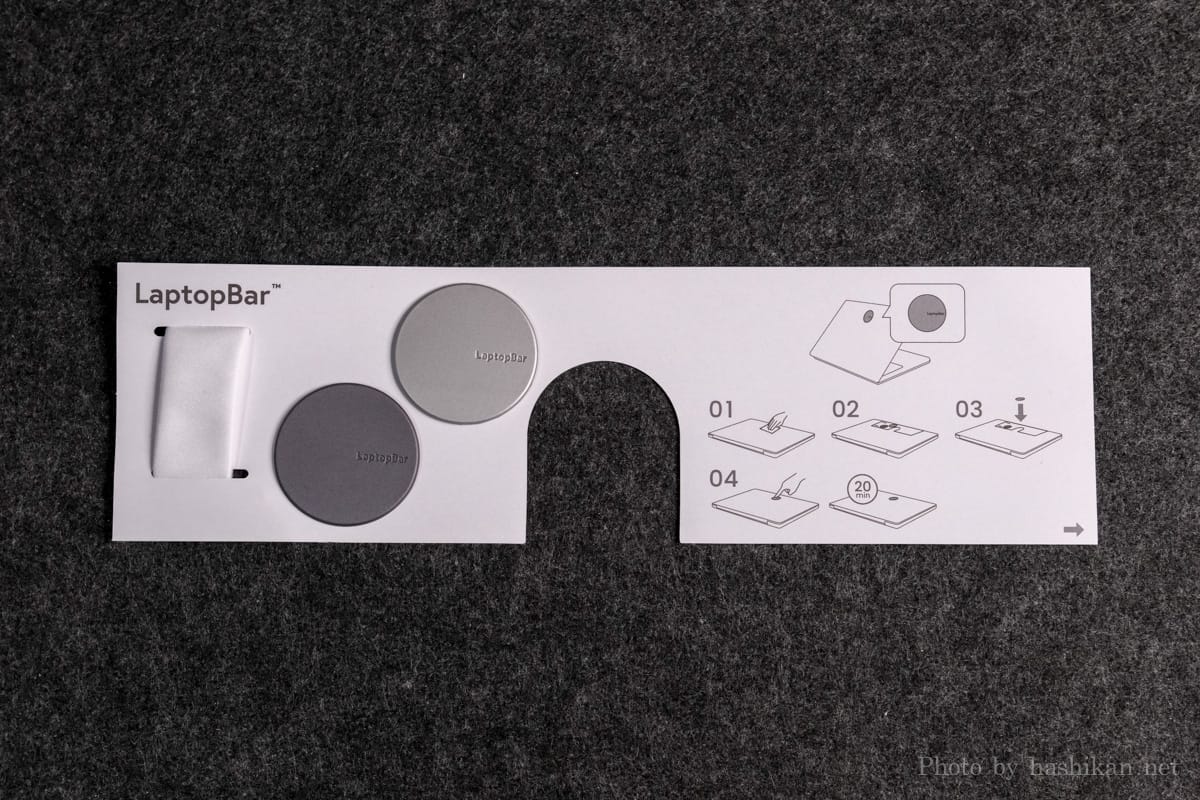
位置合わせ用の台紙と、貼付け面を清掃するためのクロスも付属しています。
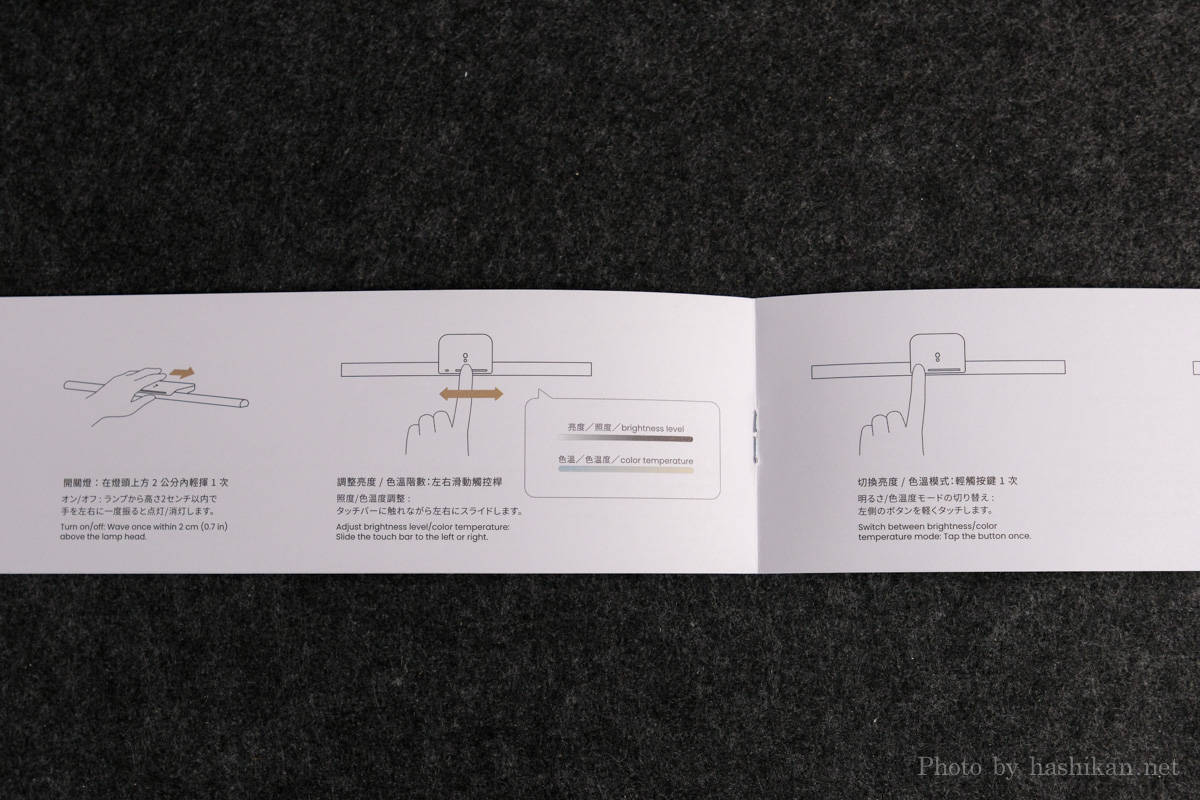
クイックスタートガイドに日本語で操作方法がわかりやすく記載されているので、操作もすぐに慣れます。
ノートパソコンへの取り付け方法
付属のマグネットシールを貼り付けて使います。位置合わせ用の台紙を使って貼り付け位置を確認し、シルバーまたはグレーの好きな方のシールを貼り付けます。

これで準備は完了です。

ノートパソコンを開き、背面に『BenQ LaptopBar』を吸着させて使用します。

操作方法
電源ON
丈夫にてをかざすと電源ON/OFFが可能です。

輝度の調整
上部のLEDが白く光っている状態でタッチ操作で左右にスライドさせることで明るさの調整ができます。



色温度の調整
スライドバーの左側をタッチします。

スライドバーのLEDが青と黄色に変わります。

右にスライドさせると白い光になり、左にスライドさせると黄色い温かみのある色になります。


自動調光モード
スライドバーの左側を2秒間長押しします。

するとLEDが周囲の明るさを感知して自動的に明るさを調節してくれます。

お気に入り設定
お気に入り設定は、自動調光モードの光の明るさ加減を調整できます。
左のボタンとスライドバーを同時に2秒間長押しすると、左側のLEDが点滅し、明るさを4段階から選択できます。

好みの明るさを選んで暫く待つと、設定モードが終了します。
次回以降、自動調光モードによって調整される明るさが、好みの明るさ設定に基づいて微調整されます。
重さ
重さはバッテリー部分も合わせて166gでした。

ケースに入れた状態でも236gと軽量です。iPhone 14 Pro Maxが240gなので、少し重めのスマホと同じくらいの重さです。

ちなみにケースへの収納方法ですが、本体2つをこのようにくっつけたい状態してケースに収めます。

重ねた本体がピッタリ収まるようになっています。空いたスペースに付属のケーブルを入れます。

かなりコンパクトになるので、カバンに入れてどこへでも持ち運べます。

特徴とメリット
明るさ・色温度調整が可能で、自動調光機能も搭載

小さな本体にこれだけの機能を搭載しているのはガジェット心をくすぐります。
また、電源ON/OFF時にフワーッと明るくなる演出や、明るさや色温度の調整時も滑らかに光が変化していくので、操作していて非常に気持ち良いです。
自動調光モードも搭載しており、周囲の明るさに合わせて自動的に最適な明るさに調整してくれます。また、このときの明るさが少し明るすぎるなとか、暗いなといった場合には、自動調光の明るさ調整も可能です。
バッテリー搭載で、満充電で約5時間連続使用可能(実測値)

バッテリー内蔵なので、ワイヤレスでも使用可能。連続で約5時間使用できます。
カフェや外出先でも常に一定の明るさで作業ができるので、暗くてキーボードが見づらい!といったことがなくなります。
キャリンクケース付きで約240gと、スマホ1台分の重さで持ち運びラクラク

最初から持ち運び前提で作られており、専用ケースも付属しています。ケースに入れた状態でも少し重めのスマホと同じくらいの重さなので、カバンに入れて楽に持ち運びできます。
照明好きの僕としては常に持ち運びたくなるガジェットです。
折りたたみ式のアームを伸ばせば高い位置からデスク周辺も明るくできる

よく考えて作られているなと感じたのがこの折りたたみ式のアームです。
バッテリー部分に搭載されており、使用時に起こして使います。
これによりライトの位置が高くなり、より広い範囲を照らすことができます。
ちょっと感じたデメリット
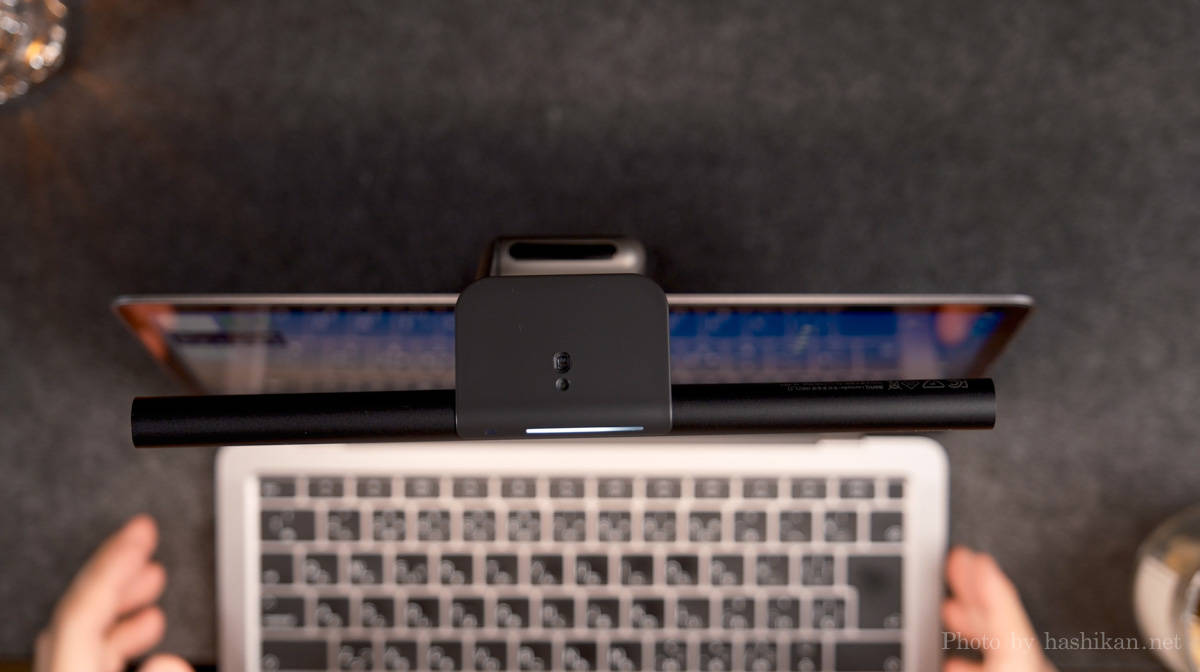
個人的にちょっと残念だなと感じた点が上から見た時に少し捻れてしまうところ。ライトとディスプレイ面が平行にならないんですよね。
もちろん個体差もあると思いますし、上から見ないと気にならない点ではあります。
照射範囲が大きくズレることはないので、気にしない方にとってはあまりデメリットにはならないかもしれませんが、ガジェットに精密さを求める僕のようなタイプの人は気になっちゃうんですよね。
実際には普段、こんな画角で見ることはほぼないので、僕は気にしないようにして使っています。
《追記:2024年3月8日》
ライトとディスプレイ面が並行にならない兼についてBenQに確認したところ、生産初期段階で平行にならない製品がいくつか発見された為、現在は新たな部品を導入して改良され、ライトとディスプレイ面が平行保つことができるようになったとのことでした。
そのサンプル品を改めて送ってもらったところ、このように改善されていました。

ほぼ平行です。
ここまで来るとあとはマグネットの取り付け状態によっても誤差が多少出てくるので、製品そものものデメリットとは言えないですね。

まとめ

本記事では『BenQ LaptopBar』をレビューしました。
ノートパソコン専用のLEDライトというカテゴリーは今まで無かったと思いますが、最初の製品でここまで完成度が高いのは個人的にかなり好感を持てました。
ノートパソコン1台で生活しているミニマリストの方や、照明好きの方にぜひおすすめしたいガジェットです。

『BenQ LaptopBar』はこんな方におすすめ
- デスク上に大きなモニターを起きたくない方
- 暗い部屋で作業するのが好きな方
- ノートパソコンのキーボードをいつも目を凝らして見ている方
- お気に入りのカフェで作業するのが好きな方
この記事が少しでも検討の際の参考になればうれしいです。
以上、はしかん(@hashikan3)がお伝えしました。
動画レビュー






コメント